为 PDF 添加图片
 点击 "添加图像 "图标会弹出一个对话窗口,要求你在本地设备或云存储中查找图像。找到满意的图片后,只需打开它并将其放置在文档的任意位置即可。
点击 "添加图像 "图标会弹出一个对话窗口,要求你在本地设备或云存储中查找图像。找到满意的图片后,只需打开它并将其放置在文档的任意位置即可。
在 PDF Extra 中,你可以多种方式处理图片。例如,你可以通过拖动边角(⤡),自由调整图片的宽度(↔)、高度(↕)或整体大小。与PDF 文本框一样,当鼠标光标变成十字形图标 ( ).
).
右键单击图像还能显示其独立的控件集。
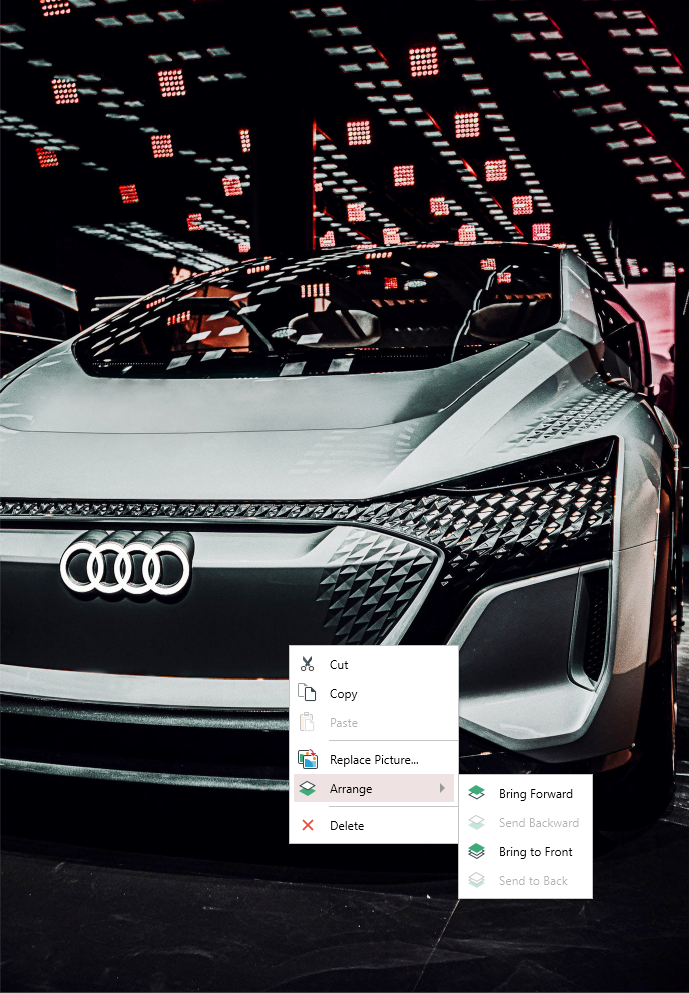
其中包括
- 剪切、粘贴和复制图像;
- 将图像放在其他 PDF 对象的前面或后面;
- 通过单击"替换图片 "来替换图片,这会打开一个新的对话框,提示您导航到新的图片。
提示:也可以从"编辑工具 "面板访问 "替换图片"。
 您 也可以直接从网上添加图片。点击"添加在线图片 "后,会出现以下对话窗口:
您 也可以直接从网上添加图片。点击"添加在线图片 "后,会出现以下对话窗口:
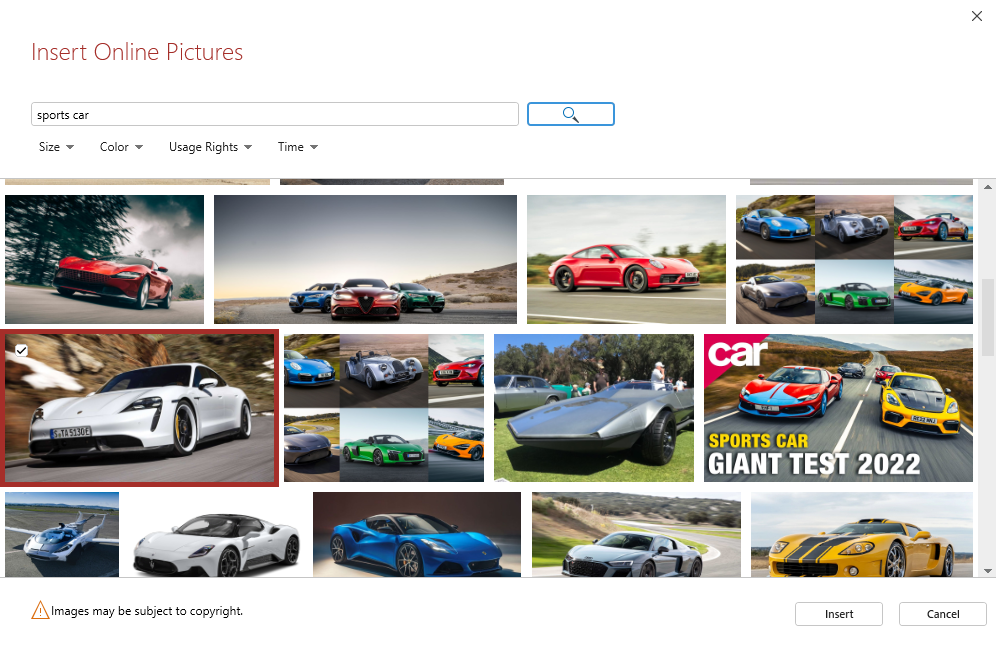
只需选择一个关键字(如 "日落 "或 "跑车"),然后按下放大镜,就可以加载与提示相似的图片。您可以按尺寸、颜色、使用权和时间过滤结果。找到所需的图片后,点击 "插入",即可将图片随意放置在 PDF 中的任何位置。